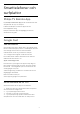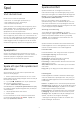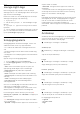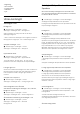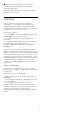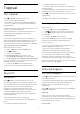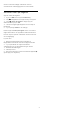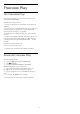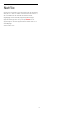User Guide
Table Of Contents
- Innehåll
- 1 Startsida
- 2 Installation
- 3 Fjärrkontroll
- 4 Slå på och av
- 5 Kanaler
- 6 Kanalinstallation
- 7 Ansluta enheter
- 8 Anslut din Android TV
- 9 Program
- 10 Internet
- 11 Snabbmeny
- 12 Källor
- 13 Nätverk
- 14 Inställningar
- 15 Videor, foton och musik
- 16 TV-guide
- 17 Spela in och pausa TV
- 18 Smarttelefoner och surfplattor
- 19 Spel
- 20 Ambilight
- 21 Toppval
- 22 Freeview Play
- 23 Netflix
- 24 Alexa
- 25 Programvara
- 26 Specifikationer
- 27 Hjälp och support
- 28 Säkerhet och skötsel
- 29 Användningsvillkor
- 30 Copyrights
- 31 Friskrivning angående tjänster och/eller programvara som erbjuds av tredje part
- Index
Inställningar > Ambilight > Utöka Ambilight
> Ambilight+Philips Wireless Home Speakers >
Återställ konfiguration.
Återställ aktuell konfiguration för Ambilight+Philips
Wireless Home Speakers.
20.8
Törnrosa
Aurora-appen är ett program som förbättrar
atmosfären i TV-vardagsrummet med bilder och
färgstarkt Ambilight. I läget Aurora används bilder,
animeringar, ljud och Philips Ambilight till att anpassa
vardagsrummet efter din nya livsstil.
Starta Aurora-appen…
1 - Tryck på för att öppna Snabbmeny eller tryck
på HOME för att gå till startsidan.
2 - Välj Aurora-appen och tryck på OK för att
öppna den.
3 - Om appen Aurora inte finns på din startsida kan
du lägga till den via sidan Appar eller via
objektet Lägg till app i favoriter på raden Appar.
Kategorier
Det finns fyra temakategorier: Omgivning, Scener,
Galleri och Klockor. Du kan hämta fler teman när TV:n
är ansluten till internet. Använd navigeringsknapparna
för att bläddra horisontellt/vertikalt på menyn. Tryck
på OK på ett tema för att starta uppspelningen. Tryck
på OK på Spela upp alla för att spela upp alla objekt i
den här kategorilistan, med början på det första
objektet. Tryck på Tillbaka för att avsluta Aurora-
programmet.
Sätt TV:n i standbyläge
Du kan ställa in varaktigheten för Aurora-temats
uppspelning. TV:n går till standbyläge när tidsgränsen
har uppnåtts.
Så här sätter du TV:n i standbyläge…
1 - När Aurora-appen är aktiverad trycker du på
OPTIONS.
2 - Välj 1 timme, 2 timmar eller 4 timmar för att sätta
TV:n i standbyläge.
3 - Två minuter innan timern går ut visas en
dialogruta där du kan välja att gå till standbyläge
omedelbart eller skjuta upp den till 1 eller 2 timmar
senare. Timer inställd på nedräkning eller
senareläggning får inte överskrida maximalt tillåtna 4
timmar.
76